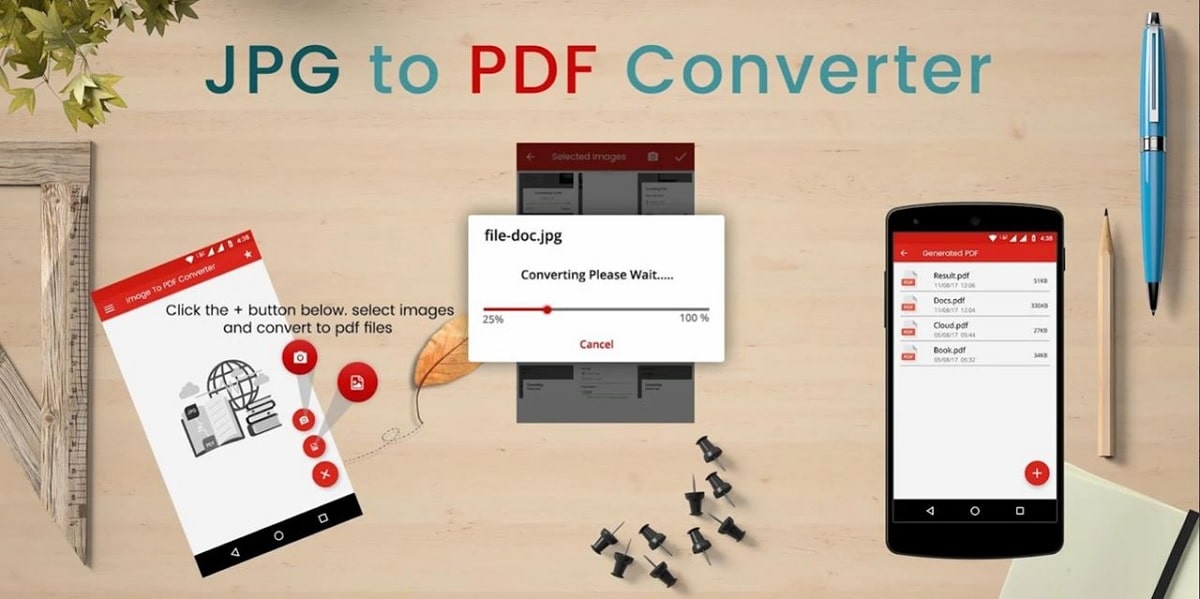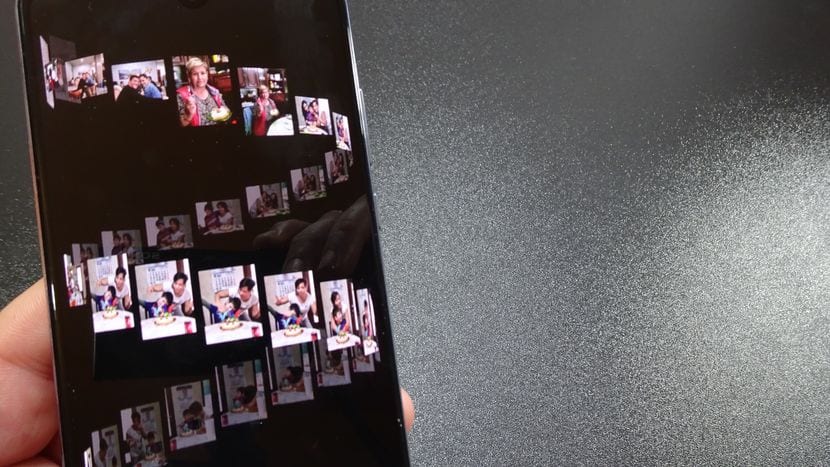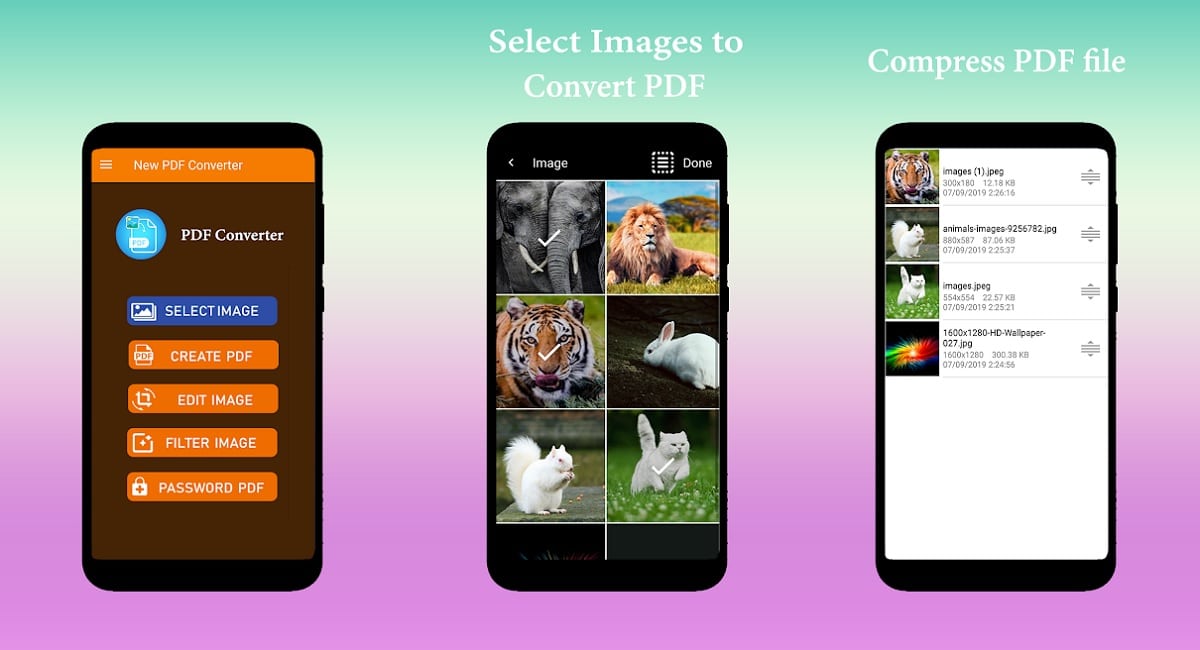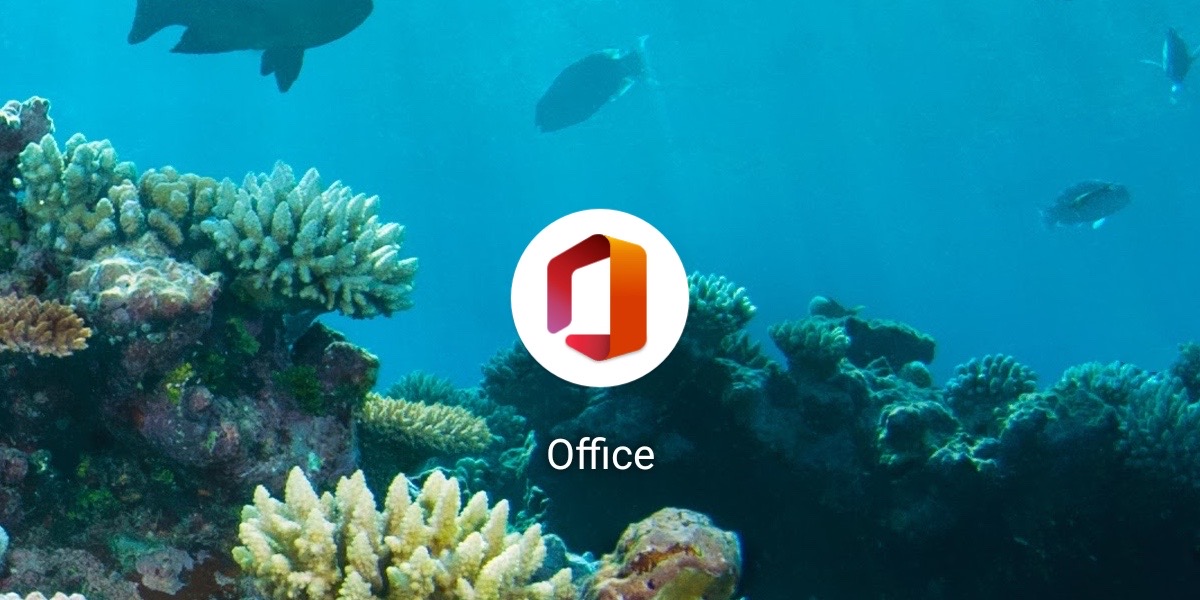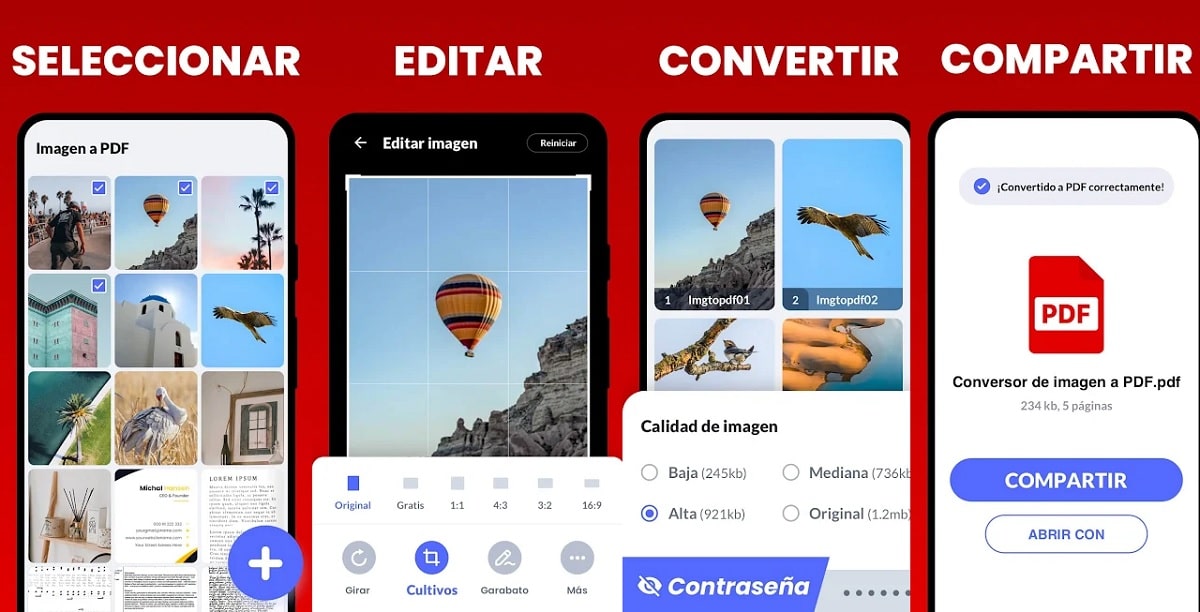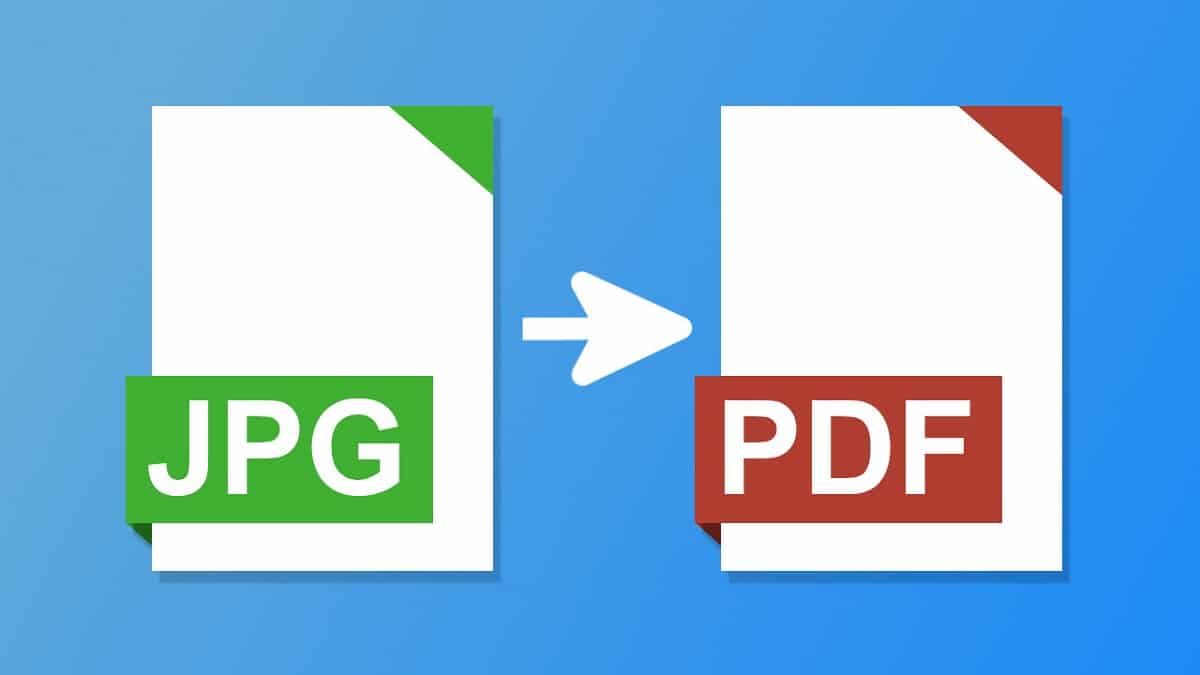
Телефон или таблет с Android може да ни помогне да извлечем максимума от нашето устройство, като ни предостави множество функции. Едно от нещата, които можем да правим с мобилния си телефон, е да конвертираме файлове от един формат в друг. Например, можем да конвертираме снимка в PDF, независимо дали е JPEG или PNG снимка.
В тази статия ще научите как да направите това преобразуване от вашето устройство с Android. В случай, че имате нужда от такова приложение за преобразуване, ето различните налични опции. Тъй като всички методи са лесни за използване, трябва да можете да намерите този, който отговаря на вашите нужди.
Уеб страници
Има няколко уеб страници, които ни позволяват да конвертираме снимка в PDF файл без да се налага да инсталирате нищо на мобилното устройство. Това е бърз процес, който можем да извършим директно в браузъра на нашето мобилно устройство, така че няма да се налага да инсталираме нищо. Това е много удобен вариант.
Много потребители са запознати с сайтове като Format PDFНо Малък PDF Това е друг вариант, към който можем да прибегнем в тази ситуация. Ако искаме да конвертираме изображение в PDF файл на устройство с Android, трябва да изпълним следните стъпки:
- Отворете уеб браузъра на мобилното си устройство.
- Въведете в малък pdf линк.
- Изберете опцията за конвертиране на JPG в PDF или можете също да изберете PNG в PDF, в зависимост от формата на вашето изображение.
- Сега ще ви позволи да качите изображението от вашата галерия.
- След като бъде качен, щракнете върху Създаване на PDF.
- Изчакайте процесът да завърши и след няколко секунди ще бъде преобразуван.
- Сега щракнете върху изтегляне на PDF на вашето устройство.
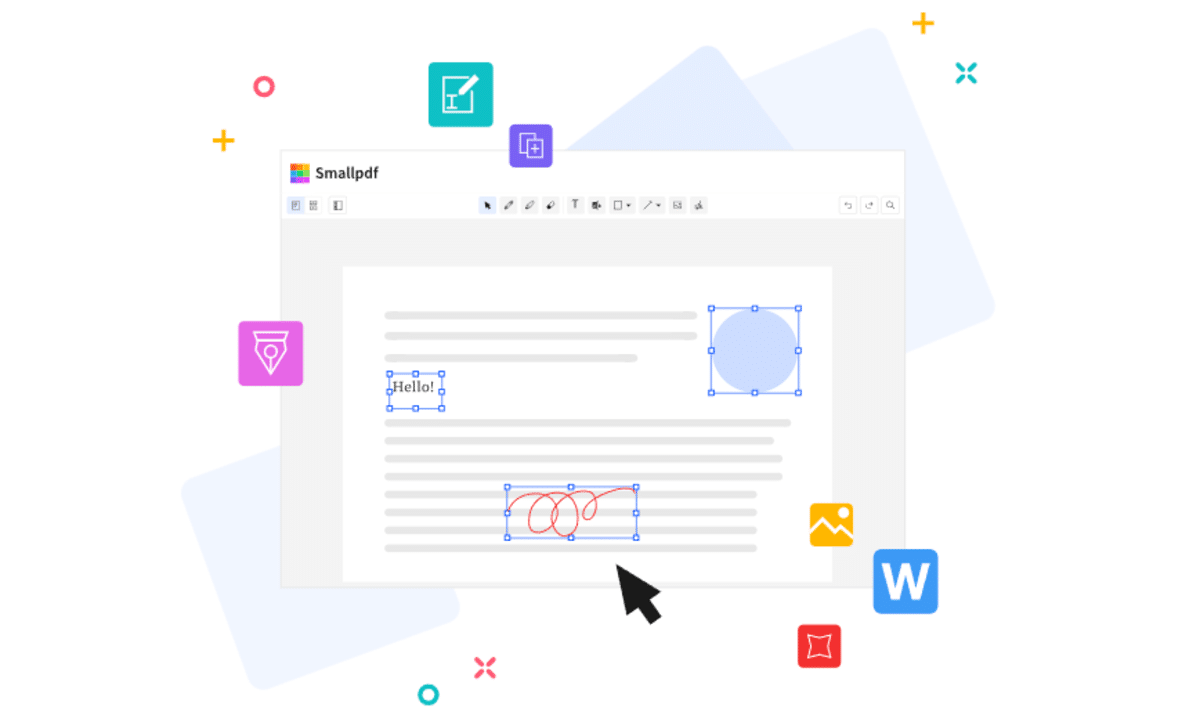
След като го получите, можете да използвате този PDF за каквото искате. Например можете да го изпратите по имейл на приятел или да го качите на уеб страница. Току-що видяхте колко е просто. Не отнема много време, въпреки че винаги трябва да имате интернет връзка и ако снимката, която качвате, е голяма, може да изразходва повече мобилни данни и да отнеме повече време за зареждане. Следователно може да е по-добър вариант да използвате WiFi за тези, на които липсва.
Галерия на вашия мобилен телефон с Android
Не всички потребители на Android ще могат да използват този метод. Например някои слоеве за персонализиране на телефона ви позволяват да превърнете снимка в PDF. Не е необходимо да инсталирате приложения на мобилното си устройство, за да изпълнявате тази функция. Това е удобна алтернатива, въпреки че можете да обработвате само едно изображение наведнъж, така че ако имате много снимки, това ще бъде тромаво и отнема много време.
Най-добрият вариант е да проверите дали тази функция присъства на вашето устройство с Android. Ако е така, това е особено страхотно, тъй като няма да е необходимо да използвате приложение на трета страна, за да конвертирате тези изображения в PDF файл. За него трябва да следвате следните стъпки:
- Отворете галерията на вашия мобилен телефон.
- Сега намерете снимката или изображението, което искате да конвертирате в PDF.
- След това щракнете върху иконата с 3 точки, за да отворите контекстното меню.
- В това меню изберете опцията Импортиране като PDF или Печат като PDF, ако съществува.
- След това щракнете върху Запазване или Печат.
- Изчакайте да завърши и ще бъде готово.
След няколко секунди ще имате PDF, записан на вашия телефон с Android, на мястото, което сте избрали. Много потребители смятат, че работата с PDF файлове е малко по-лесна, отколкото с други файлови формати.
Ако сте генерирали няколко PDF файла и искате да ги обедините, за да имате един, можете присъединете се към PDF файловете следвайки урока, който ще намерите във връзката, която току-що ви оставихме.

Приложения за конвертиране на снимки в pdf
На Android можем използвайте приложение за конвертиране на снимка в PDF. Има няколко приложения в Play Store, които ни позволяват да конвертираме различни файлови формати в PDF, така че те са жизнеспособна опция, ако искаме да конвертираме няколко файла наведнъж или ако искаме да конвертираме неща на телефона си често.
Ако това е нещо, което искаме да правим често на телефона или таблета си, може да представлява интерес. Ето го някои приложения можете да изтеглите безплатно и използвайте на телефона си. Това са най-добрите решения за конвертиране на файлове на Android.
Конвертор на изображения в PDF
Това може да е един от най-популярните конвертори на снимки в pdf и е ефективен за Android. Освен това можем да използваме снимка от галерията или снимка, която правим с камерата, за да я конвертираме в желания PDF файл, тъй като можем да я използваме по различни начини. Приложението е добро за използване, защото може да се използва в различни ситуации и е подходящо за редица потребители.
Всеки потребител на Android може използвайте приложението без затруднениятъй като има прост интерфейс. Просто избираме действието, което искаме да извършим, избираме снимката (от галерията или от камерата) и изчакваме докато файлът се конвертира в желания PDF формат. След като приключим, можем да дадем име на файла и да правим каквото си поискаме с него (например да го изпратим по имейл). Всичко става на мига.
Ви изтеглете безплатно конвертор на изображение в PDF от Google Play Store. Предлага се за устройства с Android и няма да имаме проблем с използването му, тъй като рекламите не са натрапчиви. Ето връзката:
Microsoft Office
Много потребители на Android имат Microsoft Office приложение на техните телефони или таблети, а в някои случаи дори е предварително инсталиран. Преди няколко години това приложение беше преработено, носейки със себе си куп нови функции. Сред тези нови функции беше възможността за конвертиране на изображение в PDF файл. Тъй като много потребители на Android може да имат това приложение, можем да го използваме за конвертиране на изображения в PDF файлове.
Всеки, който има Microsoft Office на Android, може да го направи. Ето как:
- Отворете Microsoft Office на мобилното си устройство.
- След това докоснете бутона +.
- След това трябва да изберете опцията Снимка.
- Изберете снимката, която искате да качите, или вземете снимка директно от камерата.
- Сега натиснете бутона Тип файл.
- Изберете там PDF.
- Кликнете върху бутона Готово.
- Накрая преобразуването ще започне и ще можете да запазите споменатия PDF документ с изображението, където пожелаете.
Конвертирайте изображението в PDF
Потребителите на Android, които искат да конвертират снимка в PDF, могат да разчитат на едно от най-добрите приложения на пазара. Като едно от най-популярните приложения за преобразуване, това приложение е съвместим с JPEG, PNG и TIFF формати, между другото.
Това приложение може да се използва от всеки за конвертиране на снимка в pdf на операционни системи Android. Той също така идва с лесен за използване интерфейс. Приложението ви позволява бързо да качите снимка и да я конвертирате в желания PDF файл. Той е лесен за използване по всяко време, както и предлага разнообразие от допълнителни функции като преоразмеряване.
В това приложение има реклами, но те не са нещо, което ви притеснява, ако го използвате на телефона си. Това приложение може да бъде изтеглете безплатно на Android, от Google Play Store. Можете да изтеглите това приложение от тази връзка: